Chrome, Edge, Firefox'ta yerleşik Şifre Yöneticisi nasıl devre dışı bırakılır
Kullandığımız her tarayıcı, bir hesaba giriş yaparken gelecekte kolay girişler için kullanıcı adı ve şifre kaydetmemizi ister. Bu kullanıcı adlarını ve parolaları yerleşik yöneticilerinde saklarlar. Bunu can sıkıcı buluyorsanız veya tarayıcıda yerleşik şifre yöneticileri kullanmak istemiyorsanız, bu kılavuz onu devre dışı bırakmanıza yardımcı olur.
(Password)Verilerimizi ve çevrimiçi gizliliğimizi güvence altına almak için sahip olduğumuz tek güvenlik önlemi paroladır . Şifreleri kimseyle paylaşamayız. Veri(Data) sızıntıları günümüzde çok yaygın ve dijital olarak hiçbir şey güvenli değil. Elimizden geldiğince güvenli ve emniyetli olmaya çalışmalıyız. Tarayıcıların yerleşik şifre yöneticileri, kullanmak için kötü bir seçenektir(password managers of browsers are a bad option) . Öncelikle, bilgisayarımızı kullanan herkes şifre CSV dosyasını dışa aktarabilir ve her hesabın şifresini öğrenebilir. Çeşitli tarayıcılardaki yerleşik parola yöneticileriyle ilgili başka güvenlik sorunları da vardır. Ayrıca, başka bir uygulamada oturum açmak için tarayıcının şifre yöneticisini kullanamayız. Çeşitli faktörleri göz önünde bulundurarak, birçok insan çeşitli tarayıcıların şifre yöneticilerini kullanmayı bıraktı vePC için ücretsiz üçüncü taraf Parola Yöneticileri(free third-party Password Managers for PC) . Sizden kullanıcı adlarını ve şifreleri kaydetmenizi isteyen açılır bildirimden de rahatsızsanız, özelliği kolayca devre dışı bırakabilirsiniz. Nasıl yapabileceğimize bir bakalım.
Microsoft Edge'de (Microsoft Edge)Yerleşik Parola Yöneticisini(Built-In Password Manager) Devre Dışı Bırakın
Yerleşik şifre yöneticisini devre dışı bırakmak ve Edge'in sizden şifreleri kaydetmenizi istemesini durdurmak için,
- (Click)Araç çubuğundaki üç nokta düğmesine tıklayın ve Ayarlar'ı seçin
- Ayarlar(Settings) sayfasında , profil ayrıntılarınızın altındaki Şifreler'e tıklayın
- Parolalar(Passwords) sayfasında , Parolaları kaydetmeyi öner'in yanındaki düğmeyi kapatın
Gelelim sürecin detaylarına.
Microsoft Edge'i(Microsoft Edge) açın ve içerik menüsünü görmek için üç nokta düğmesine tıklayın. (three-dot )Kenar Ayarları(Edge Settings) sayfasını açmak için menüden Ayarlar'ı (Settings ) seçin .
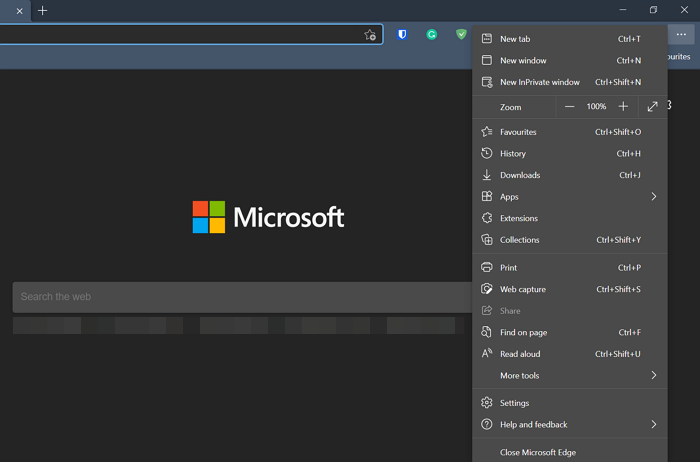
Ayarlar (Settings ) sayfasında Profil (Profile ) sayfanızı göreceksiniz . Profilinizin altında bulunan birçok seçenek arasından Şifreler'e(Passwords) tıklayın .
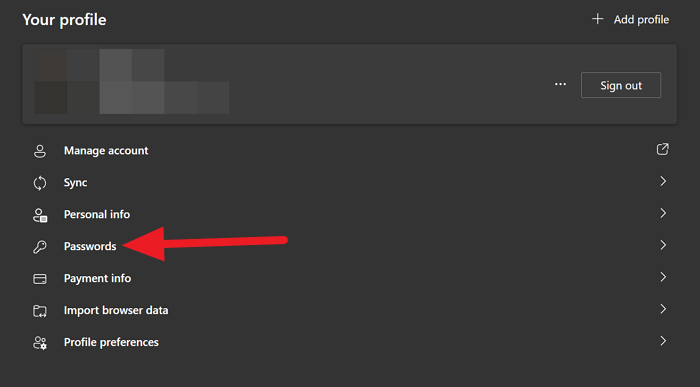
Parolalar(Passwords)(Passwords) sayfasında , ilk seçenek olarak Parolaları kaydetmeyi öner seçeneğini(Offer to save passwords) göreceksiniz . Edge'in(Edge) oturum açma bilgilerinizi kaydetmesini veya parola yöneticisini devre dışı bırakmasını istemesini durdurmak için düğmeyi kapatın .
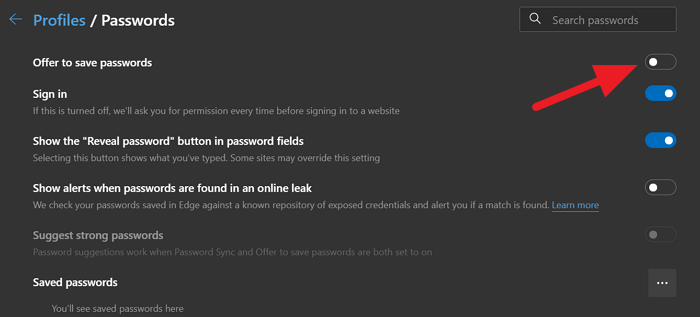
Bu şekilde, oturum açma bilgilerinizi kaydetmek için Microsoft Edge'deki(Microsoft Edge) yerleşik parola yöneticisinden ve açılır bildiriminden kurtulabilirsiniz .
Google Chrome'da (Google Chrome)Yerleşik Şifre Yöneticisini(Built-In Password Manager) Devre Dışı Bırakın
Chrome'da(Chrome) şifreleri kaydetme ve kayıtlı şifrelerle otomatik oturum açma teklifini devre dışı bırakmak için ,
- (Click)Araç çubuğundaki üç nokta düğmesine tıklayın ve Ayarlar'ı seçin
- Ayarlar(Settings) sayfasında aşağı kaydırın ve Otomatik Doldurma altındaki Şifreler'e tıklayın .(Autofill)
- Parolaları ve Otomatik Oturum Açmayı(Auto Sign-in) kaydetme teklifinin yanındaki düğmeleri değiştirin
Gelelim sürecin detaylarına.
Google Chrome'u(Google Chrome) açın ve araç çubuğundaki üç nokta(three-dot) düğmesine tıklayın ve menüden Ayarlar'ı(Settings) seçin.
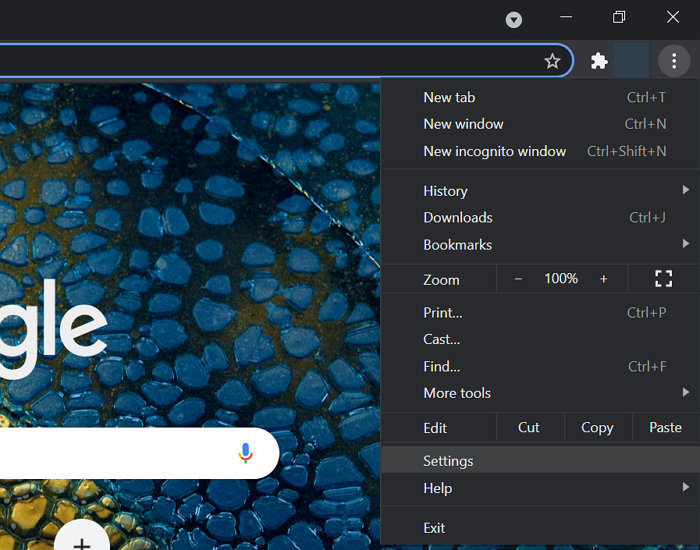
(Scroll)Ayarların Profil(Profile) sayfasında aşağı kaydırın ve Otomatik Doldurma(Autofill) bölümünün altındaki Şifreler'e tıklayın.(Passwords)
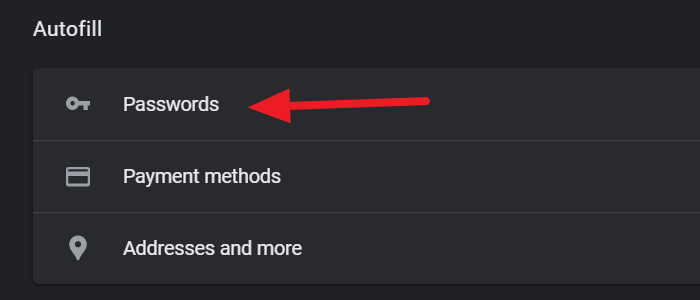
Ardından, Parolalar(Passwords)(Passwords) sayfasında, Parolaları kaydetmeyi öner (Offer to save passwords ) ve bunları durdurmak için Otomatik Oturum(Auto Sign-in) Açma'nın yanındaki düğmeleri kapatın .
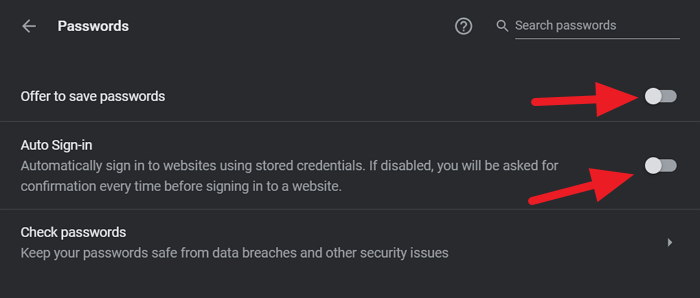
(Google Chrome)Artık PC'nizdeki Google Chrome , şifreleri kaydetmeyi asla teklif etmeyecek.
Firefox'ta (Firefox)Yerleşik Parola Yöneticisini(Built-In Password Manager) Devre Dışı Bırakın
Firefox'ta(Firefox) yerleşik parola yöneticisini devre dışı bırakmak için ,
- (Click)Araç çubuğundaki hamburger düğmesine tıklayın ve Ayarlar'ı seçin
- (Click)Ayarlar(Settings) sayfasında Gizlilik(Privacy) ve Güvenlik'e (Security)tıklayın _ _
- (Scroll)Giriş(Login) ve Şifreler(Passwords) bölümüne ilerleyin _
- Web siteleri için oturum açma bilgilerini ve şifreleri kaydetmeyi iste'nin yanındaki(Ask) düğmenin işaretini kaldırın.
İşlemin detaylarına girerek Firefox'u(Firefox) açın ve araç çubuğundaki hamburger butonuna tıklayın ve karşınıza çıkan seçenekten Ayarlar'ı seçin.(Settings)
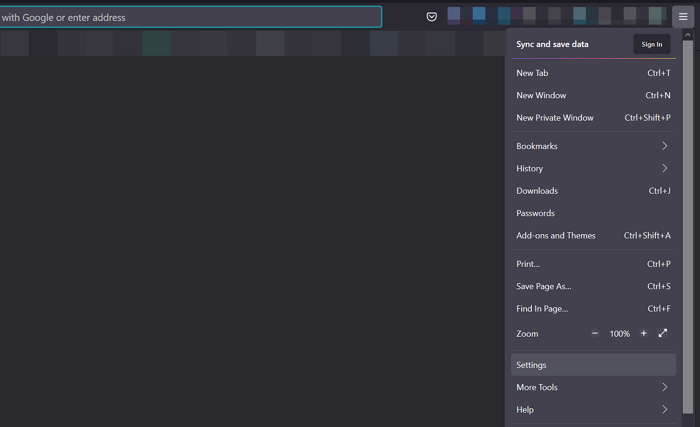
Ardından Ayarlar (Settings ) sayfasında, ayarlarına erişmek için sayfanın sol yan panelindeki Gizlilik ve Güvenlik'e tıklayın.(Privacy & Security)
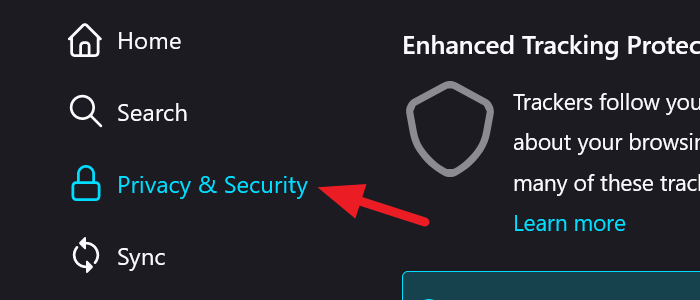
Gizlilik(Privacy) ve Güvenlik(Security) sayfasında, Oturum Açma ve Parolalar(Login and Passwords)(Login and Passwords) bölümünü bulmak için aşağı kaydırın . Ardından, Firefox'un(Firefox) oturum açma ayrıntılarını kaydetmenizi isteyen bir açılır pencere göstermesini durdurmak için Web siteleri için oturum açma bilgilerini ve parolaları kaydetmeyi iste(Ask to save logins and passwords for websites) seçeneğinin yanındaki kutunun işaretini kaldırın .
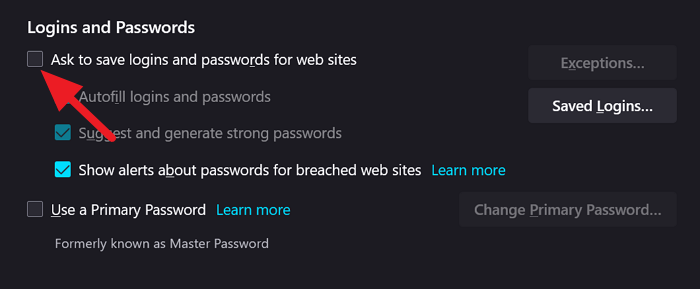
Ayarları kapatın. Değişiklikleri otomatik olarak kaydedecektir.
Yukarıdaki işlemi takip ederek Google Chrome , Edge ve Firefox'ta(Firefox) yerleşik şifreleri devre dışı bırakabiliriz .
Okuyun(Read) : Chrome, Firefox ve Edge tarayıcısında TÜM Kayıtlı Şifreleri bir kerede kaldırın .(Remove ALL Saved Passwords at once in Chrome, Firefox and Edge)
Related posts
Chrome, Firefox or Edge browser'de şifreleri kaydetmek güvenli midir?
bir kez Chrome, Firefox, Edge en TÜM Saved Passwords kaldır
Zoho Vault Password Manager Free Version & Chrome & Firefox extension
Nasıl Sync Tabs için Edge arasında, Chrome and Firefox browsers
400 Bad Request, Cookie Too Large - Chrome, Edge, Firefox, IE
Chrome bir Web page Çevir nasıl Firefox and Edge
Fix Google Maps Chrome, Firefox, Edge Windows 11/10 üzerinde Yavaş Sorun
Windows 10 için Google Chrome vs Firefox Quantum
Browser show Nasıl Yapılır? Password Text'de Noktalar yerine
Nasıl kullanılır Chrome, Edge, Firefox, Opera Notepad olarak tarayıcılar
JavaScript Chrome, Firefox, Firefox, Opera, Internet Explorer'de devre dışı bırak
Windows 10 üzerine Chrome, Firefox, Edge: default browser nasıl değiştirilir
Lazy Loading nedir? Chrome, Firefox, Edge'de etkinleştirin veya devre dışı bırakın
Chrome için Share Button Plugins, Firefox and Edge browsers
Chrome, Edge, Firefox browser içinde Default Font nasıl değiştirilir
Change default search engine Chrome, Firefox, Opera, IE
User name and Profile image, Edge, Chrome, Firefox'da Nasıl Değiştirilir?
Prevent Firefox or Chrome Credit Card Information'inizi kaydetmekten
Chrome, Firefox, Edge tarayıcılarında otomatik yönlendirmeler nasıl durdurulur
Browser Extension Simgeleri Chrome, Edge or Firefox simgeleri nasıl gizlenir
